Hva om det er umulig å installere Windows på denne disken?
Mens jeg prøvde å installere Windows på nytt på PC-en min, dukket det plutselig opp et merkelig problem som jeg aldri hadde vært borti før. Harddisken var synlig i BIOS, og i systeminstallasjonsveiviseren var det også mulig å enkelt lage en fremtidig partisjon for Windows som ble installert, men på neste trinn stoppet installasjonsprosessen. Følgende feil oppstod: "Windows kan ikke installeres på denne disken." Deretter vil jeg fortelle deg hva en slik melding kan være forbundet med og hvordan du kan løse dette problemet.
Tilfelle 1 - problem med AHCI-modus
Faktisk, i tillegg til frasen din, ble det også sagt at denne datamaskinen ikke kan starte opp fra den spesifiserte disken, og dette kan igjen skyldes det faktum at kontrolleren er deaktivert i BIOS. Vel, uten å tenke to ganger, gikk jeg inn i denne BIOS og begynte å se hvor denne kontrolleren var plassert og om den virkelig var deaktivert.
Generelt ble problemet i mitt tilfelle løst som følger. Når du går til Avansert-fanen, må du finne delen, som vist i figuren nedenfor.
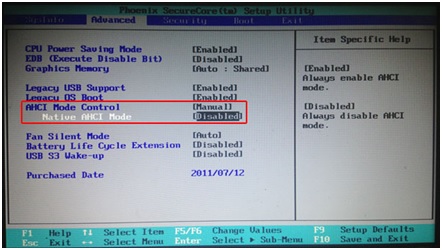
Jeg satte den først til Auto. Deretter bytter du denne innstillingen til Manuell. Etter dette vil elementet Native AHCI Mode vises. Verdien vil være aktivert. Så for å takle situasjonen trenger du bare å deaktivere dette elementet, dvs. velge Deaktivert-verdien. Gå ut av BIOS og lagre innstillingene som er gjort. Etter å ha startet datamaskinen på nytt, skal installasjonen begynne på nytt, som denne gangen skal fortsette uten problemer.
Så snart du har installert Windows og drivere, kan du gå inn i BIOS igjen og angi startverdien for AHCI Mode Control-elementet, som indikerer det første alternativet Auto.
Tilfelle 2 – GPT-format
Imidlertid er saken beskrevet av deg langt fra den eneste grunnen til at Windows kanskje ikke installeres.
En helt lignende melding "vinduer kan ikke installeres på denne disken" vises når du prøver å installere systemet på en GPT-stilpartisjon, som i eksemplet nedenfor - det er umulig å installere Windows på Disk 0-partisjon 1:
![]()
Faktisk har partisjonerte disker i GPT-stil nylig vunnet popularitet. La meg minne deg på at tidligere ble MBR-formatet vanligvis brukt. Ja, det relativt nylig dukkede universelle grensesnittet UEFI, som erstattet den klassiske BIOS, støtter arbeid med dette formatet. Men som regel blokkeres nye datamaskiner av produsenten, som et resultat av at det er umulig å starte fra hvor som helst, med unntak av den innebygde stasjonen.
Så hvis du står overfor et lignende problem, vil jeg nå prøve å fortelle deg hvordan du kan fikse situasjonen.
Konverter GPT til MBR
I et nøtteskall er løsningen denne: du må konvertere GPT-formatet til MBR.
La oss nå se nærmere på hvordan du utfører denne prosedyren. Jeg vil si med en gang at du først må ta vare på alle dataene på datamaskinen din. Dette skyldes det faktum at som et resultat av konverteringen vil all informasjon bli slettet, siden alle seksjoner vil bli slettet.
Når du har kopiert viktige data fra disken, for eksempel til en ekstern stasjon, kan du starte operasjonen.
Hvis noen tror at det ikke er lett å utføre prosedyren, skynder jeg meg å forsikre deg om at det absolutt ikke er noe komplisert. For å gjøre dette trenger du bare en Windows-oppstartsdisk, som du selvfølgelig allerede har. Det er nok som du gjorde da du prøvde å installere systemet fra det. Deretter, på stadiet der vi møtte den angitte feilen, starter vi kommandolinjen, som vi trykker på kombinasjonen av Shift og F10. På noen bærbare datamaskiner eller netbook-er må du i tillegg til disse tastene også holde nede Fn-knappen. Når ledetekstvinduet åpnes, går vi inn i kommandoen diskpart.
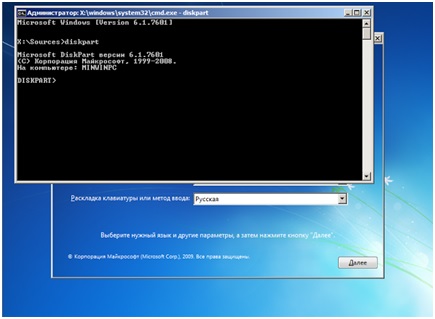
Denne kommandoen lar deg utføre forskjellige operasjoner på partisjoner, som du kan gjette fra kommandonavnet. Skriv deretter inn listedisk for å vise en liste over tilgjengelige disker. Deretter, ved å bruke select disk #-setningen, indikerer vi problemdisken, bare i stedet for en hash, legger vi naturlig inn nummeret.
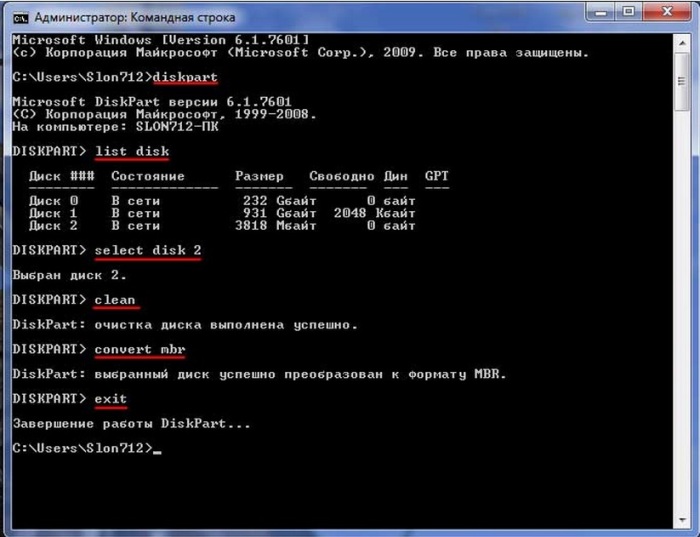
I eksemplet ovenfor ble Disk 2 valgt.
Når vi har valgt en disk, vil ytterligere instruksjoner referere spesifikt til den.
Det neste trinnet er å rense disken, som du bruker clean-kommandoen for, hvoretter du kan starte selve konverteringsprosessen.
I dette trinnet skriver vi inn hovedkommandoen som vil løse problemet vårt - convert mbr. Etter dette vil konverteringen fra GPT til MBR-format utføres. Det vil si at GPT-partisjoneringen fjernes og disken partisjoneres i samsvar med den gamle MBR-stilen. Dermed vil installasjonsprogrammet for Windows-operativsystemet ikke lenger være begrenset av det nye markup-formatet.
Fullfører installasjonen som normalt
Deretter avslutter vi DISKPART-verktøyet, hvoretter konsollvinduet kan lukkes. Et vindu vil igjen dukke opp foran oss der vi må spesifisere partisjonen for å installere OS. Klikk på oppdateringsknappen og disk 0 vises med mengden ledig plass.
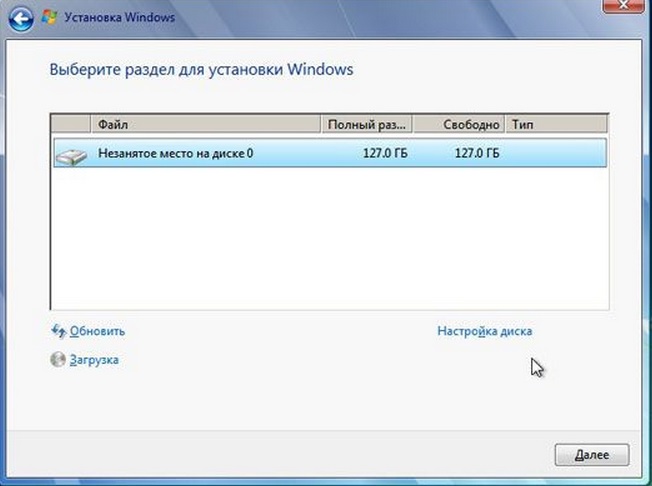
Deretter fortsetter vi ganske enkelt å installere systemet som vanlig, siden den fullførte prosedyren for konvertering av diskpartisjonsstilen lar deg enkelt installere Windows på den uten å forårsake en slik feil.
